Les jeux tels qu’Apex Legends nécessitent des mises à jour régulières pour maintenir l’intérêt des joueurs. Sans nouveautés fréquentes, qu’il s’agisse de défis inédits, d’événements spéciaux, de skins originaux ou d’améliorations diverses, un jeu en ligne risque de devenir rapidement obsolète et de perdre une partie de sa communauté. Bien qu’Apex Legends soit un titre exclusivement en ligne, les mises à jour qu’il reçoit sont souvent massives, impliquant l’ajout de nombreux éléments. Par conséquent, une mise à jour majeure n’est jamais à l’abri de problèmes techniques.
Problèmes suite à la mise à jour 1.84 d’Apex Legends
La mise à jour 1.84 d’Apex Legends était avant tout un correctif. En plus d’introduire de nouveaux contenus et d’apporter des changements significatifs au jeu, elle visait également à corriger différents dysfonctionnements, allant de problèmes spécifiques à certains personnages à des correctifs généraux ayant un impact sur l’ensemble des mécanismes du jeu. Vous pouvez consulter les notes de version officielles pour plus de détails.
Si la mise à jour 1.84 s’est avérée globalement stable, certains utilisateurs ont toutefois signalé des plantages du jeu, soit au démarrage, soit en pleine partie. Si vous êtes confronté à ce genre de problème de manière régulière ou aléatoire, essayez les solutions suivantes.
Fermeture des autres applications et programmes
Il est possible que la dernière mise à jour soit plus gourmande en ressources. Il se peut également que certaines applications en cours d’exécution sur votre système accaparent des ressources au point d’empêcher le jeu de fonctionner correctement.
Avant de lancer Apex Legends, fermez toutes les applications dont vous n’avez pas besoin, en particulier celles qui consomment beaucoup de RAM, comme Chrome. Assurez-vous qu’aucune application superflue n’utilise le processeur graphique ou le processeur central pendant que vous jouez. Les plantages peuvent être dus à un manque de puissance du processeur nécessaire au jeu.
Vérification de l’état des serveurs
Apex Legends étant un jeu en ligne, il nécessite une connexion aux serveurs pour fonctionner. Malgré toute la qualité de leur gestion, les serveurs peuvent subir des pannes ou des déconnexions. Si le jeu plante de manière inattendue, il est judicieux de vérifier l’état des serveurs. Bien qu’il n’existe pas de page d’état officielle dédiée, vous pouvez consulter des sites tiers spécialisés. Apex Legends Status est une bonne option.
Vous pourrez y consulter l’état des serveurs par plateforme, identifier les zones du jeu touchées par une panne et les régions géographiques concernées.
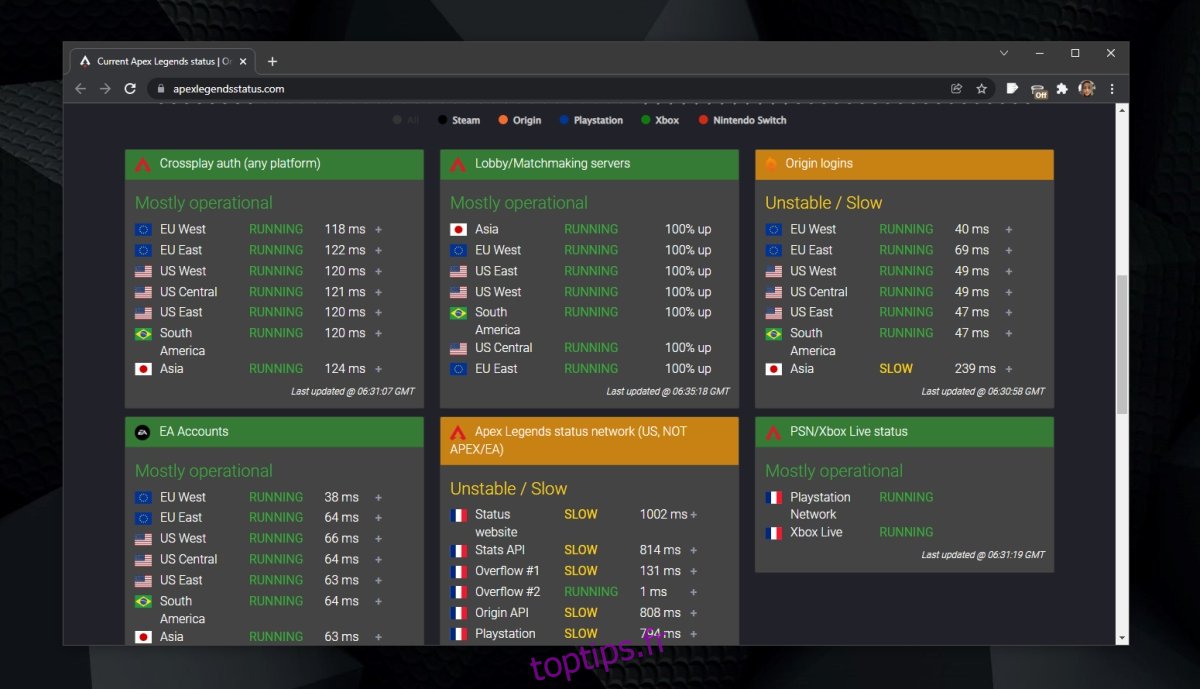
Face à des problèmes de serveur, il n’y a malheureusement pas grand-chose à faire à part attendre que les développeurs du jeu résolvent la situation.
Réparation des fichiers du jeu
Il est possible que certains fichiers du jeu aient été corrompus lors de la mise à jour. Cela peut se produire en cas d’interruption du processus ou de fermeture inattendue de Steam. La bonne nouvelle est qu’il est possible d’effectuer une réparation sans avoir à réinstaller le jeu.
Voici la marche à suivre :
Ouvrez Steam.
Rendez-vous dans la Bibliothèque.
Faites un clic droit sur Apex Legends dans la colonne de gauche et sélectionnez « Propriétés ».
Allez dans l’onglet « Fichiers locaux ».
Cliquez sur « Vérifier l’intégrité des fichiers du jeu ».
Laissez Steam effectuer la vérification et la réparation des fichiers.
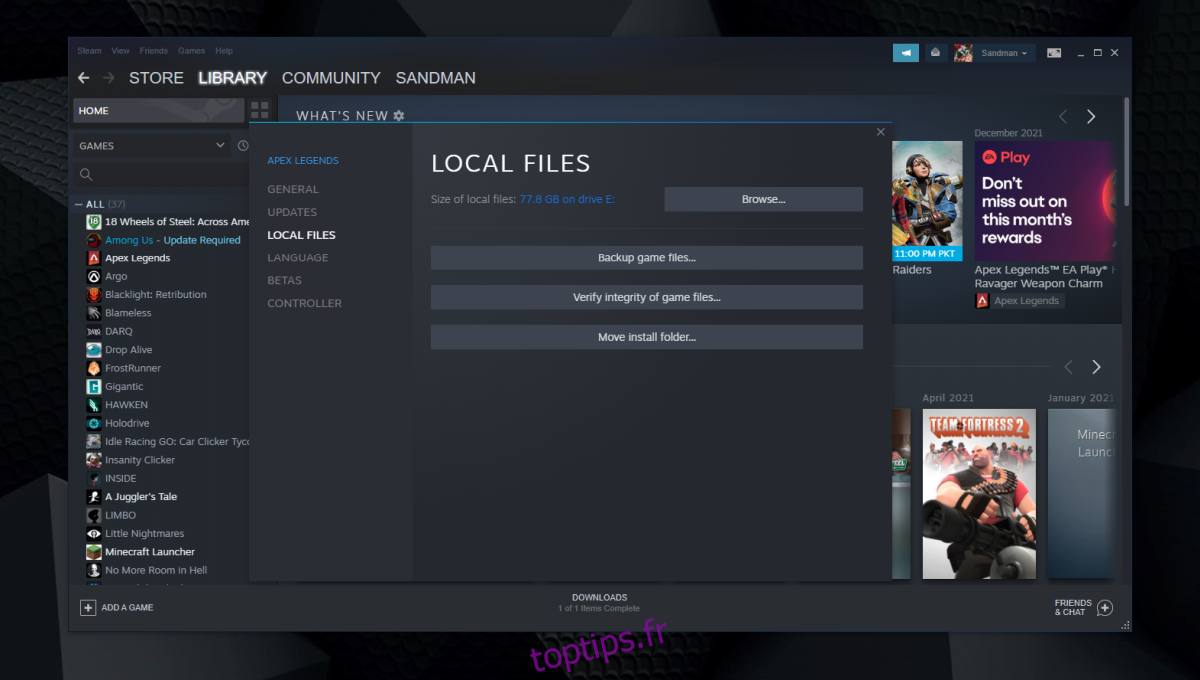
Mise à jour des pilotes graphiques
Il peut arriver, bien que ce soit rare, qu’une mise à jour d’un jeu nécessite des pilotes plus récents pour votre carte graphique. Apex Legends étant généralement assez gourmand en ressources, il peut être nécessaire de mettre à jour vos pilotes GPU avant de pouvoir jouer à la dernière version du jeu.
Voici comment procéder :
Ouvrez le Gestionnaire de périphériques.
Développez la catégorie « Cartes graphiques ».
Faites un clic droit sur votre GPU et sélectionnez « Mettre à jour le pilote ».
Recherchez les mises à jour en ligne et installez celles disponibles.
Notez que les mises à jour de pilotes peuvent être proposées tardivement via Windows Update. Pour obtenir les dernières versions, utilisez l’application Nvidia GeForce Experience ou l’application d’installation de pilote AMD Radeon Graphics afin de télécharger directement les mises à jour auprès du fabricant de votre carte graphique.

Réinstallation du jeu
Si aucune des solutions précédentes n’a fonctionné, vous pouvez essayer de réinstaller le jeu. Ce n’est pas l’option la plus rapide, vu la taille d’Apex Legends, mais elle s’avère parfois nécessaire lorsque rien d’autre ne fonctionne.
Voici les étapes à suivre :
Ouvrez le Panneau de configuration.
Allez dans « Programmes » puis « Désinstaller un programme ».
Sélectionnez Apex Legends et cliquez sur le bouton « Désinstaller ».
Une fois la désinstallation terminée, téléchargez à nouveau le jeu sur Steam.
Conclusion
Les mises à jour peuvent parfois s’avérer délicates. Plus une mise à jour est importante et apporte de modifications significatives, plus le risque de problèmes est élevé. Bien que les mises à jour d’Apex Legends soient généralement stables, des exceptions surviennent toujours. La bonne nouvelle, c’est qu’aucune mise à jour ne rendra votre système soudainement obsolète ou incapable de faire fonctionner le jeu. Les exigences matérielles de base restent les mêmes. Il s’agit simplement de résoudre quelques problèmes temporaires afin de retrouver une expérience de jeu fluide.